에 의해SK댓글 3개마지막 업데이트 2011년 4월 3일
1. 홈 화면에서 설정을 탭합니다...
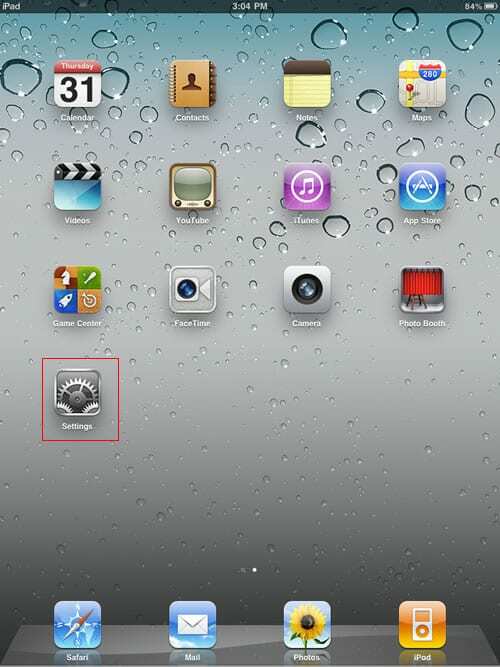
2. 그런 다음 WiFi를 클릭합니다. iPad가 사용 가능한 네트워크를 감지합니다.
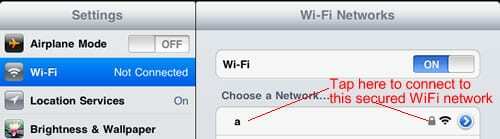
3. 가입하려는 WiFi 네트워크를 탭합니다. 잠금 아이콘으로 표시된 보안 네트워크인 경우 입력하라는 메시지가 표시됩니다. WiFi에 액세스하기 위한 비밀번호입니다. WiFi 보안 설정에 따라 이 암호는 WEP 또는 WPA-PSK 키. 비밀번호를 입력한 후 "가입"을 탭합니다.
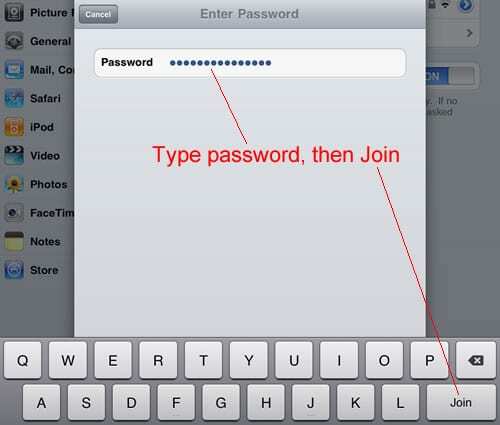
5. 연결에 성공하면 방금 가입한 네트워크 옆에 확인 표시가 나타납니다.
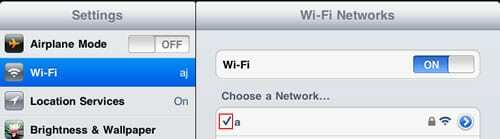
6. 이제 Safari 및 이메일과 같은 앱을 인터넷에 연결할 수 있습니다.

SK( 편집장 )
Apple에 A/UX가 일찍 도착했을 때부터 기술에 집착한 Sudz(SK)는 AppleToolBox의 편집 방향을 책임지고 있습니다. 그는 캘리포니아 로스앤젤레스에 거주하고 있습니다.
Sudz는 수년에 걸쳐 수십 개의 OS X 및 macOS 개발을 검토하여 macOS의 모든 것을 다루는 것을 전문으로 합니다.
전생에 Sudz는 포춘 100대 기업의 기술 및 비즈니스 혁신 열망을 도왔습니다.